在本快速入门中,将在 Windows Server 上安装动态主机配置协议 (DHCP) 服务器。 首先,需要安装 DHCP 服务器角色,然后授权 Active Directory 域中的服务器,然后配置范围以自动将 DHCP IP 地址和选项分配给 IPv4 DHCP 客户端。
先决条件
在安装 DHCP 服务器之前,必须满足以下先决条件:
运行 Windows Server 支持版本的计算机。
静态 IPv4 地址。
DHCP 作用域的 IP 地址范围。
作为管理员组成员的帐户,或等效帐户。
安装 DHCP 服务器
安装 DHCP 服务器需要将 DHCP 服务器角色添加到现有 Windows Server 服务器。
安装 DHCP 服务器角色
使用 PowerShell 或服务器管理器将 DHCP 服务器角色安装为独立服务器。 选择方法,然后按照该部分中的步骤安装角色。
PowerShell
图形用户界面
下面介绍如何使用 Install-WindowsFeature 命令安装 DHCP。
在提升的会话中在计算机上运行 PowerShell。
运行以下命令:
Install-WindowsFeature DHCP -IncludeManagementTools
安装后无需重启。
下面介绍如何在 Windows 桌面上使用服务器管理器安装 DHCP 服务器角色:
在 Windows 桌面中,打开 “开始 ”菜单,然后选择 “服务器管理器”。
在菜单上,转到“ 管理”,然后选择“ 添加角色和功能”。
在“准备工作”页中,选择“下一步” 。
在 “选择安装类型 ”页上,选择 “基于角色”或“基于功能”的安装 选项,然后选择“ 下一步”。
在 “选择目标服务器 ”页上,保留默认选项,然后选择“ 下一步”。
在 “选择服务器角色 ”页上,选中 “DHCP 服务器 ”复选框,然后选择“ 下一步”。
系统会提示添加 DHCP 服务器所需的功能。 如果对默认设置感到满意,请选择“ 添加功能”。
在 “选择功能 ”页上,将默认选择保留 as-is,然后选择“ 下一步”。
在 DHCP 服务器 页上,查看角色说明和要注意的事项。 完成后,选择“下一步”。
在 “确认安装选择 ”页上,查看所选角色和功能。 完成后,选择“ 安装 ”开始安装过程。
安装完成后,选择“关闭”。 安装后无需重启。
配置 DHCP 服务器
成功安装 DHCP 服务器角色后,需要对 DHCP 服务器进行授权和配置。
在 Active Directory 中授权 DHCP 服务器
如果在域环境中安装 DHCP,则必须执行以下步骤来授权 DHCP 服务器在域中运行。
注意
安装在 Active Directory 域中未经授权的 DHCP 服务器无法正常工作,并且不会将 IP 地址租给 DHCP 客户端。 自动禁用未经授权的 DHCP 服务器是一项安全功能,可防止未经授权的 DHCP 服务器将不正确的 IP 地址分配给网络上的客户端。
在域环境中授权 DHCP 服务器:
PowerShell
图形用户界面
运行以下命令,将 DHCP 服务器添加到 Active Directory 中的授权 DHCP 服务器列表中。
注意
如果没有域环境,请不要运行此命令。
Add-DhcpServerInDC -DnsName DHCP1.corp.contoso.com -IPAddress 10.0.0.3
若要验证 DHCP 服务器是否在 Active Directory 中获得授权,请运行以下命令:
Get-DhcpServerInDC
以下示例显示应在 Windows PowerShell 中看到的输出。
IPAddress DnsName
--------- -------
10.0.0.3 DHCP1.corp.contoso.com
有关这些命令的详细信息,请参阅以下文章:
Add-DhcpServerInDC
Get-DhcpServerInDC
要使用 Active Directory 授权 DHCP 服务器:
在 Windows 桌面中,打开 “开始 ”菜单,选择 Windows 管理工具>DHCP。
展开 DHCP 服务器名称,右键单击,然后选择“ 授权”。
可能需要几秒钟才能解决授权。 刷新服务器列表以确认 DHCP 服务器现在已授权。 如果已获授权,则应在每个范围内显示绿色图标。
配置 IPv4 作用域
成功授权 DHCP 服务器后,可以继续创建新 DHCP 作用域。 作用域用于指示 DHCP 服务器及其客户端的 IP 地址范围。
若要详细了解如何规划范围,请参阅 DHCP 范围以获取指导。
要创建新 IPv4 DHCP 作用域,请选择相关方法并按照步骤操作。
PowerShell
图形用户界面
下面介绍如何使用 Add-DhcpServerv4Scope PowerShell 命令创建新范围。
在提升的会话中在计算机上运行 PowerShell。
要配置名为 Contoso network 的新 DHCP 作用域,其范围从 10.10.10.100 到 10.10.10.200,子网掩码为 255.255.255.0,请运行以下命令。
Add-DhcpServerv4Scope -Name "Contoso network" -StartRange 10.10.10.100 -EndRange 10.10.10.200 -SubnetMask 255.255.255.0
以下是如何使用 DHCP 控制台创建新 DHCP 作用域。
在 Windows 桌面中,打开 “开始 ”菜单,选择 Windows 管理工具>DHCP。
展开 DHCP 服务器的名称,右键单击 IPv4,然后选择“ 新建作用域”。
在 “新建范围向导 ”欢迎页上,选择“ 下一步”。
在“ 范围名称 ”页上的“名称”字段中,键入新作用域的名称,然后选择“ 下一步”。
在 “IP 地址范围”页上,指定 DHCP 客户端的 IP 地址范围,并使用首选方法指定子网掩码,然后选择“ 下一步”。
在 “添加排除和延迟 ”页上,指定不希望服务器分发的任何地址或地址范围,选择“ 下一步”。
在“ 租约持续时间 ”页上,指定分配给每个 DHCP 客户端的 IP 地址的有效期,选择“ 下一步”。
在“ 配置 DHCP 选项 ”页上,选择“ 是”,我想立即配置这些选项 ,然后选择“ 下一步”。
提示
“ 配置 DHCP 选项 ”页允许你配置常见的 DHCP 选项,包括路由器(默认网关)、DNS 服务器和新范围的 WIN 设置。 在继续之前,至少必须配置路由器和 DNS 服务器。
在 路由器(默认网关) 页上,输入 DHCP 客户端应使用的网关的 IP 地址,然后选择“ 添加”。
在“ 域名和 DNS 服务器” 页上,指定客户端用于 DNS 名称解析的域名。 通过在正确的字段中键入主机名或 IP 地址来指定 DNS 服务器。 选择 “下一步”。
在 “WINS 服务器” 页上,输入部署中使用的任何 WINS 服务器的名称和 IP 地址。 如果部署中不存在 WINS 服务器,可以选择“ 下一步 ”跳过此步骤。
使用“ 激活作用域 ”页激活 DHCP 范围。 选择 “是”,我想激活此范围 ,使 DHCP 服务器能够立即开始向客户端分配 IP 地址。 还可以稍后通过选择“否”来激活新范围 ,稍后将激活此范围。
选择“完成”退出“新建作用域向导”。
管理范围选项
配置新范围后,可以使用 DHCP 控制台或 PowerShell 管理范围选项。
PowerShell
图形用户界面
可以使用 PowerShell 和 Set-DhcpServerv4OptionValue cmdlet 修改 DHCP 范围选项。 例如,若要为范围 192.168.15.0 设置 DNS 服务器选项并将 DNS 服务器设置为 192.168.15.10 和 192.168.15.11,请运行以下命令:
Set-DhcpServerv4OptionValue -ScopeId 192.168.15.0 -OptionId 6 -Value "192.168.15.10", "192.168.15.11"
若要在 DHCP 控制台中修改范围选项,请执行以下操作:
在 DHCP 控制台中,当连接到想要管理的 DHCP 服务器时,展开 IPv4 节点,然后使用想要修改的选项扩展范围。
选择 “作用域选项” 节点。
右键单击 “范围选项”,然后选择“ 配置选项”。
从选项列表中选择要配置的选项。
若要启用或禁用设置,请选择检查框并配置选项。
若要配置现有选项的属性,请右键单击该选项,然后选择“ 属性”。
管理预订
通过客户端预留,可以预留 IP 地址以供 DHCP 客户端永久使用。 预留使用网络接口卡 (NIC) MAC 地址进行存储,并确保 DHCP 服务器将特定 IP 地址独占租用给特定 MAC 地址。
PowerShell
图形用户界面
可以使用 Add-DhcpServerv4Reservation PowerShell cmdlet 创建预留。 例如,要向范围 ID 为 192.168.15.0、IP 地址为 192.168.15.100 和 MAC 地址为 00-11-22-33-44-55 的 DHCP 范围添加预留,请运行以下 PowerShell 命令:
Add-DhcpServerv4Reservation -ScopeId 192.168.15.0 -IPAddress 192.168.15.100 -ClientId "00-11-22-33-44-55"
若要使用 DHCP 控制台将现有 DHCP 租约转换为预留,请右键单击特定作用域的 “地址租用 ”节点中的租约,然后选择“ 添加到预留”。
若要为特定范围创建新预留,请右键单击范围的 “预留 ”节点,然后选择“ 新建预留”。 然后,需要提供预留名称、IP 地址以及与主机 NIC 关联的 MAC 地址。
管理排除项
以下是如何管理 DHCP 服务器中的排除范围。
PowerShell
图形用户界面
可以使用 PowerShell 运行 Add-DhcpServerv4ExclusionRange cmdlet 将排除范围添加到 DHCP 范围。 例如,要将排除范围 192.168.15.1 到 192.168.15.10 添加到范围 192.168.15.0,请运行以下命令:
Add-DhcpServerv4ExclusionRange -ScopeId 192.168.15.0 -StartRange 192.168.15.1 -EndRange 192.168.15.10
若要使用 DHCP 控制台管理排除项,请执行以下操作:
打开 DHCP 控制台。
在控制台树中,选择 “地址池”。
在 “作 ”菜单上,选择“ 新建排除范围”。
在“添加排除”对话框中的 “开始 IP 地址”中,输入要从此范围中排除的范围中的第一个地址。
若要排除多个 IP 地址的范围,请在 “结束 IP 地址”区域中输入最后一个地址。
选择 “添加”。
相关内容
DHCP 基础知识
DHCP 子网选择选项